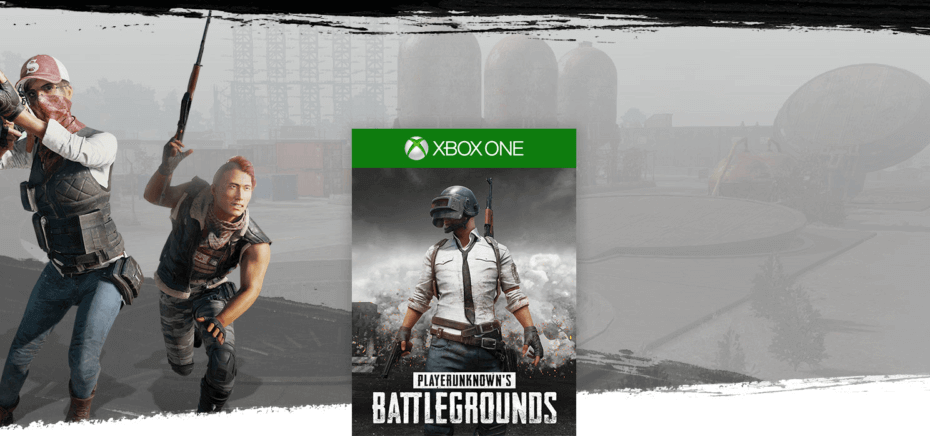Bu yazılım, sürücülerinizi çalışır durumda tutar, böylece sizi yaygın bilgisayar hatalarından ve donanım arızalarından korur. Tüm sürücülerinizi şimdi 3 kolay adımda kontrol edin:
- DriverFix'i indirin (doğrulanmış indirme dosyası).
- Tıklayın Taramayı Başlat tüm sorunlu sürücüleri bulmak için.
- Tıklayın Sürücüleri güncelle yeni sürümleri almak ve sistem arızalarını önlemek için.
- DriverFix tarafından indirildi 0 okuyucular bu ay
Cisco WebEx, isteğe bağlı işbirliği, çevrimiçi toplantı, web konferansı ve video konferans uygulamaları sağlayan bir şirkettir.
Başka bir deyişle, Webex, genel üretkenliği artırmak için kurumsal ortama eklemek için ideal bir araçtır.
Dahası, WebEx, aşağıdakiler gibi diğer faydalı şirket araçlarına da entegre edilebilir: Microsoft Outlook.
Microsoft Outlook eskisi kadar popüler olmasa da diğer e-posta istemcileri Kişisel kullanım söz konusu olduğunda, WebEx de bunun için tasarlanmamıştır, bu da onu entegrasyon için ideal aday yapar.
Ancak, Webex'i Outlook'a eklemek göründüğünden biraz daha zordur, çünkü yalnızca bir Eklenti yüklemenin çok ötesine geçer.
Bu nedenle derlediğimiz bu makale, WebEx'i Microsoft Outlook istemcinize adım adım nasıl ekleyebileceğinizi göstermek için yapılmıştır.
Webex'i Outlook'a nasıl indirebilirim?
1. WebEx Hızlı Erişim Araçları'nın kurulu olduğundan emin olun
- Şirketinize gidin WebEx web sitesi
- Sizin yönetici URL'yi bilmeli
- şuraya git Toplantı Merkezi sekme
- Seç Destek
- Seç İndirilenler
- Seç Verimlilik Araçları
- şuraya git WebEx'im sekme
- Tıklamak Verimlilik Araçları Kurulumu
- Seç Masaüstünüzde
- Tıklamak Hızlı Erişim Araçlarını Yükleyin

2. Outlook Entegrasyonunun WebEx'e verilip verilmediğini kontrol edin
- Aç WebEx Ayarları diyalog.
- WebEx ise henüz çalışmıyor:
- Basın Başlat
- git Tüm Programlar
- Seç WebEx
- git Verimlilik Araçları
- git WebEx Ayarları
- WebEx ise zaten çalışıyor:
- Tıkla WebEx Ayarlarını Düzenle alttaki bağlantıya basın veya F11
- WebEx ise henüz çalışmıyor:
- Tıkla Araçlar sekme
- bunu gör Microsoft Outlook için kullanılabilir E-posta ve Planlama
- Basın TAMAM MI
- Tekrar başlat Outlook ve WebEx özelliklerinin her ikisinde de göründüğünü doğrulayın. araç çubuğu veya içinde Kurdele
3. WebEx Hızlı Erişim Araçları Eklentisini Etkinleştirin
Bu adımları yalnızca, WebEx özellikleri hala listede görünmüyorsa uygulamanız gerekir. araç çubuğu veya içinde Kurdele yukarıda belirtilen adımları uyguladıktan sonra.
- Açık Görünüm
- şuraya git Dosya sekmesi
- Tıklayın Seçenekler
- Tıklayın Eklentiler
- şuraya git Yönet alan
- Yazın COM Eklentileri
- seçin WebEx Hızlı Erişim Araçları
- Tıklayın Git
- Tekrar başlat Outlook

Yukarıda listelenen adımları izleyerek artık WebEx Hızlı Erişim Araçlarının tüm özelliklerini Microsoft Outlook istemcinize tam olarak entegre edebilirsiniz.
Lütfen PC için WebEx Hızlı Erişim Araçlarının da kurulu olması gerektiğini unutmayın.
Dahası, Outlook Eklentilerinin çalışmaya devam etmesi için bunları yüklü tutmanız gerektiğini unutmayın.
İLGİLİ MAKALELER KONTROL EDERİZ:
- E-postaları Microsoft Outlook'ta indiremiyor musunuz? Bunu dene
- Outlook için Salesforce nasıl indirilir
- Düzeltme: Asana Outlook eklentisi çalışmıyor